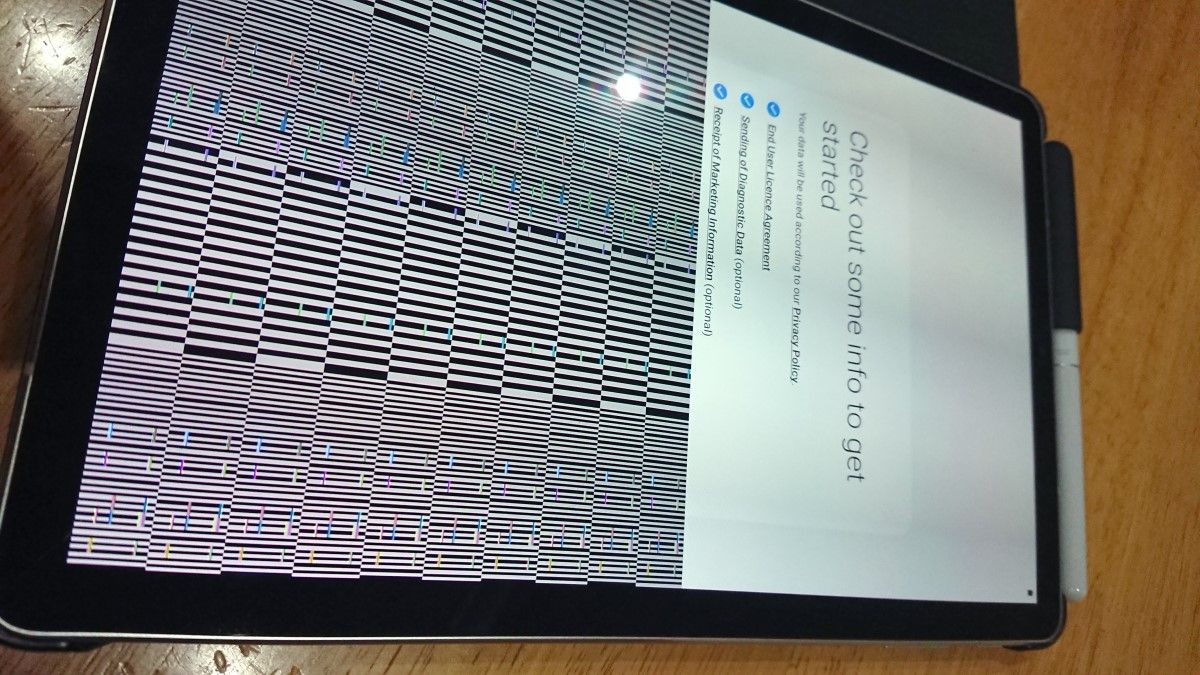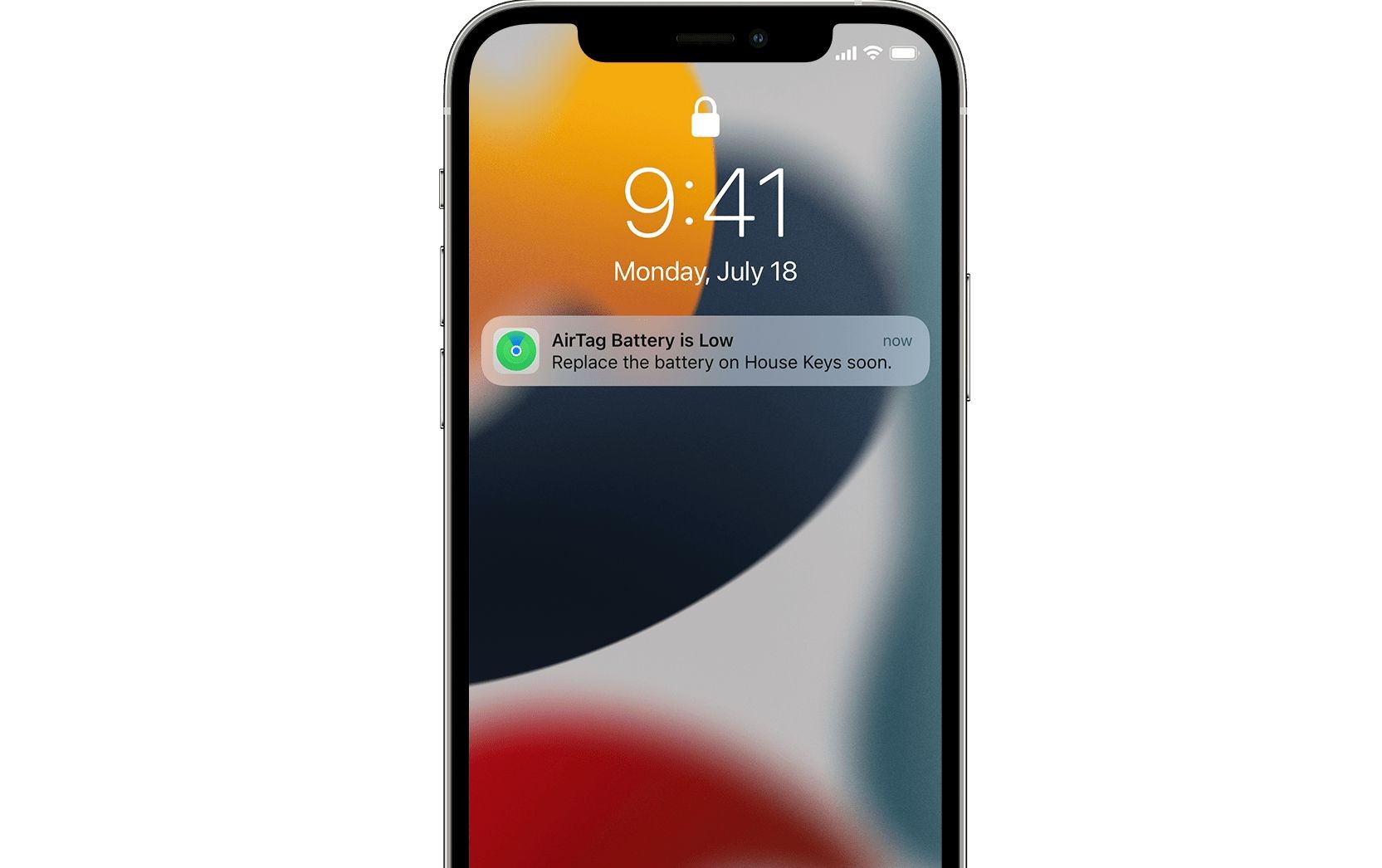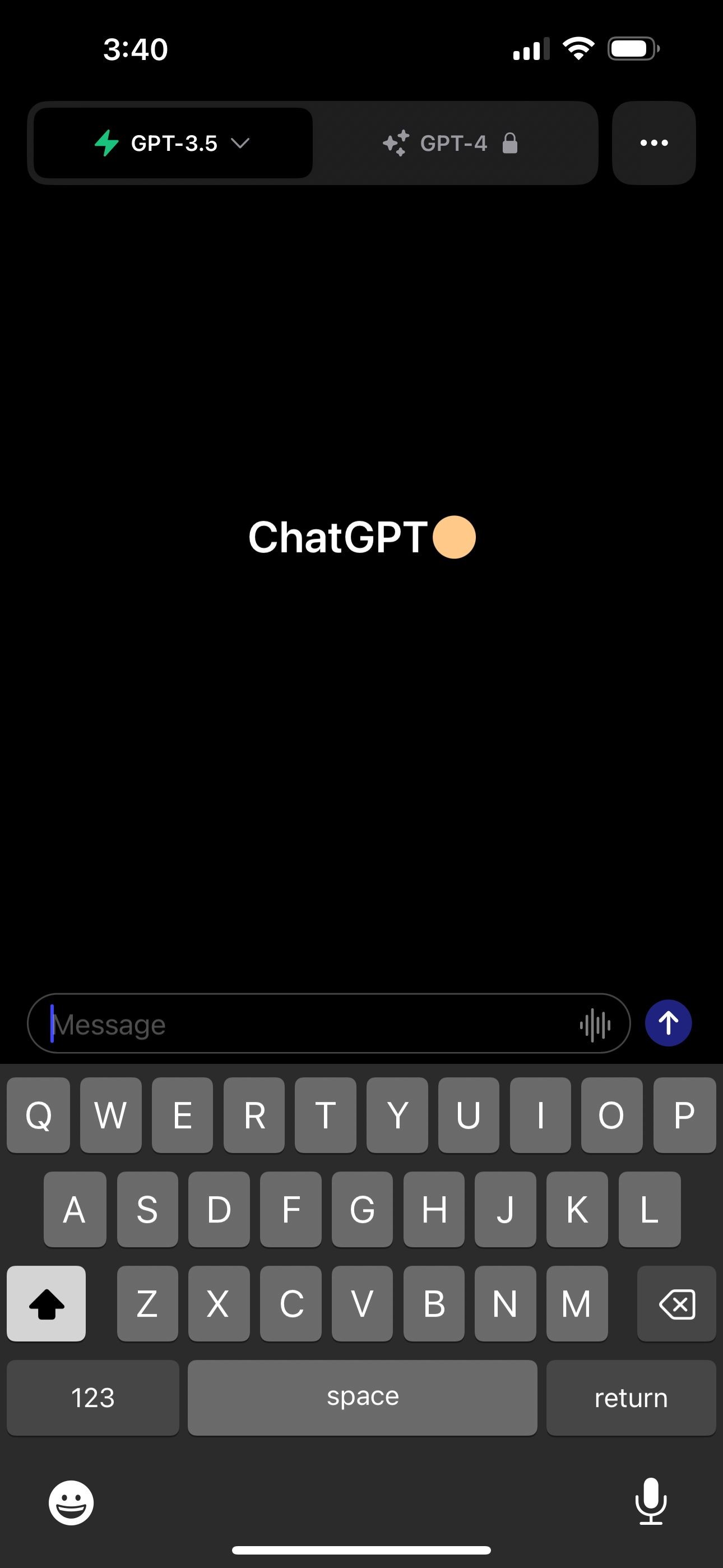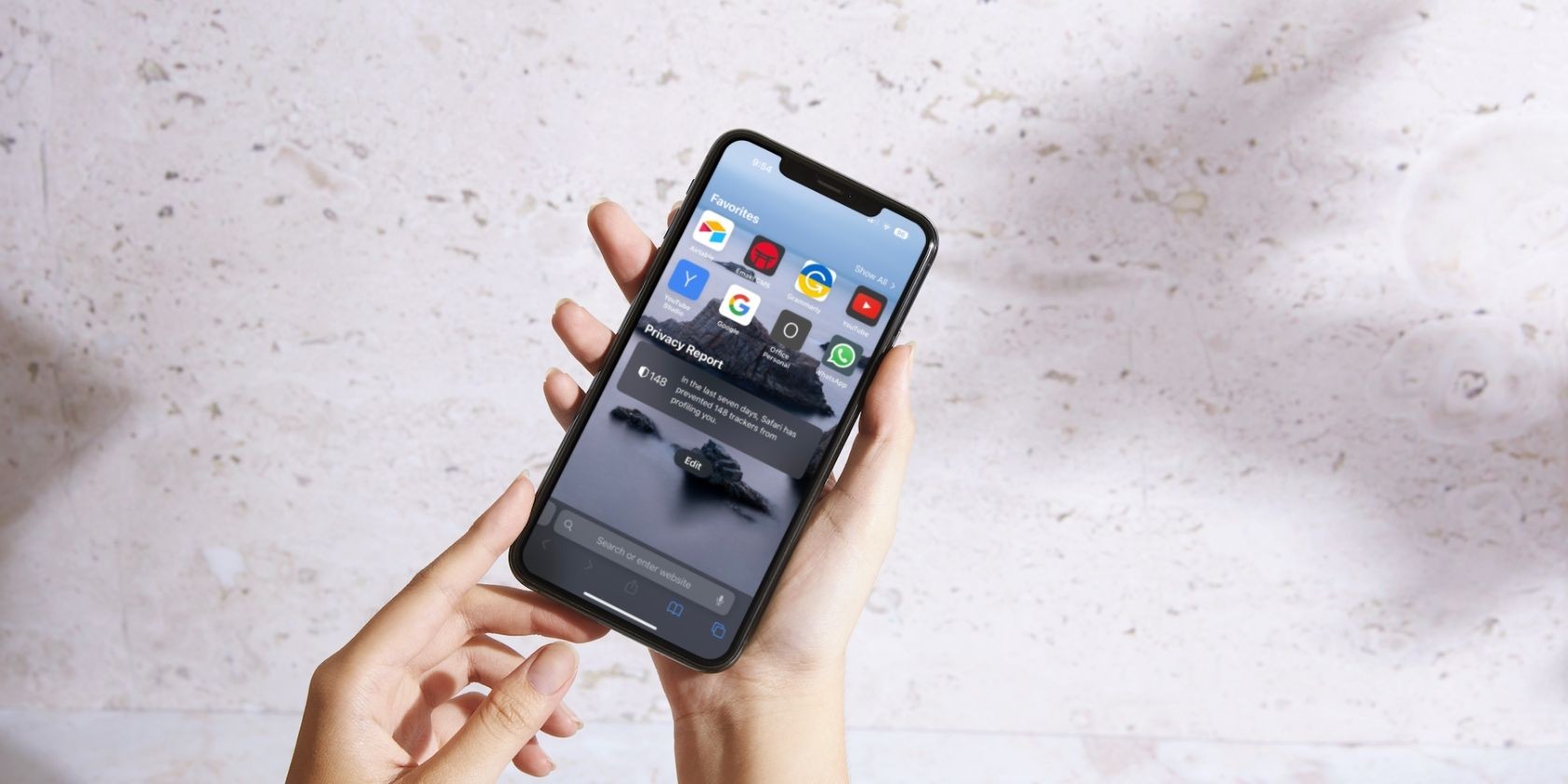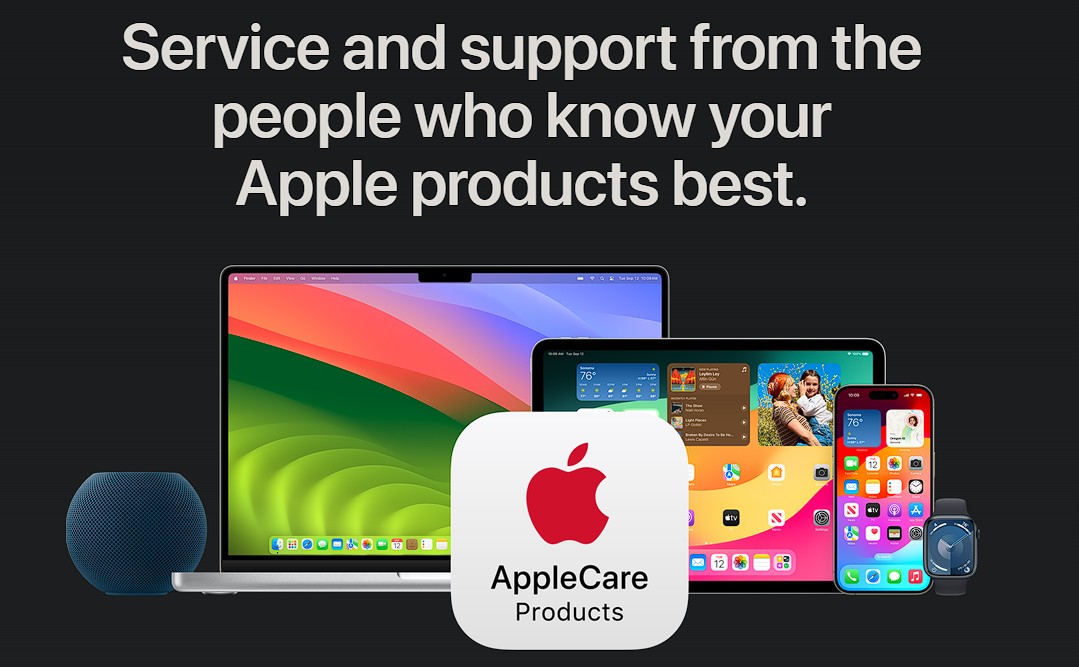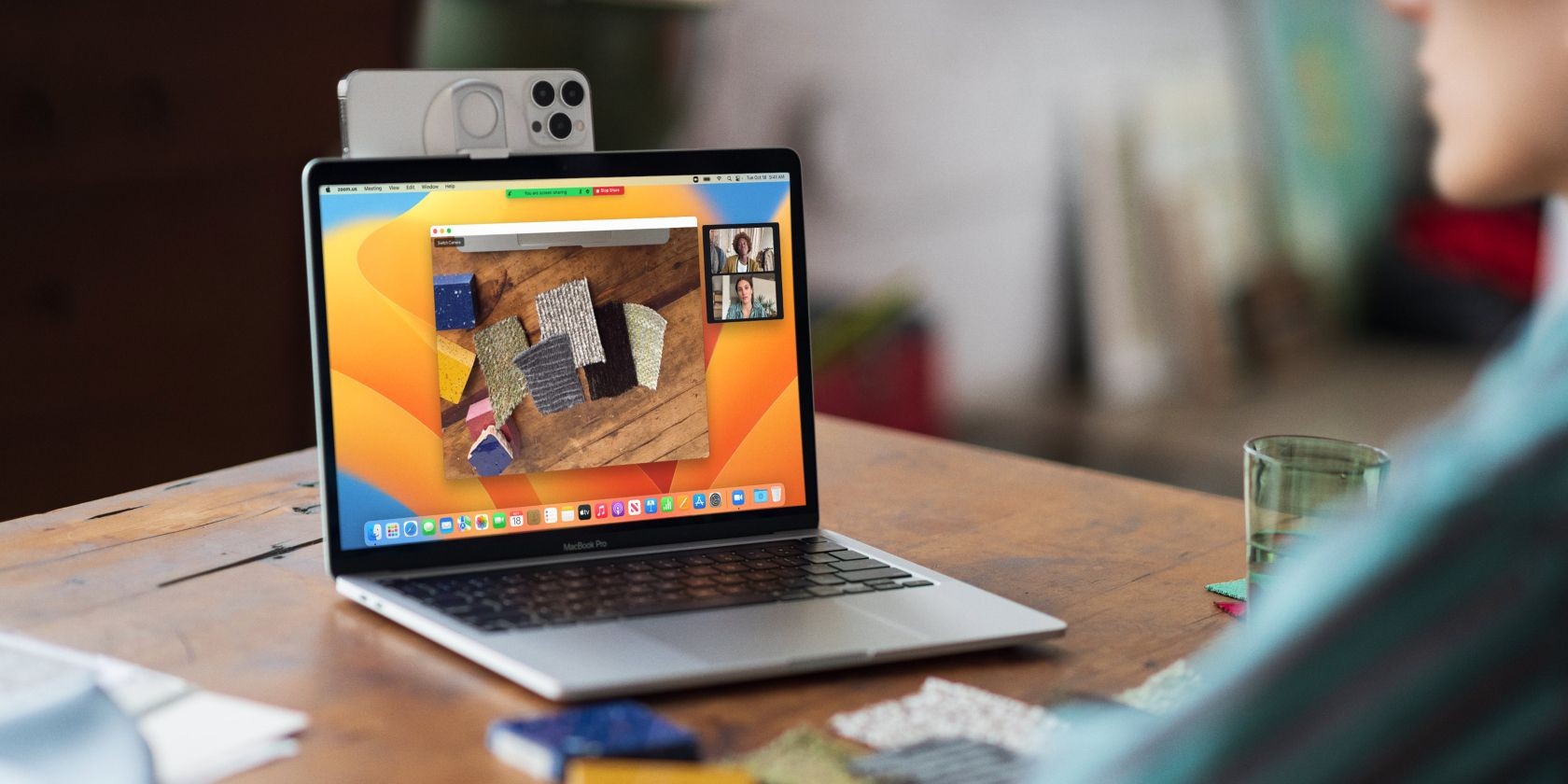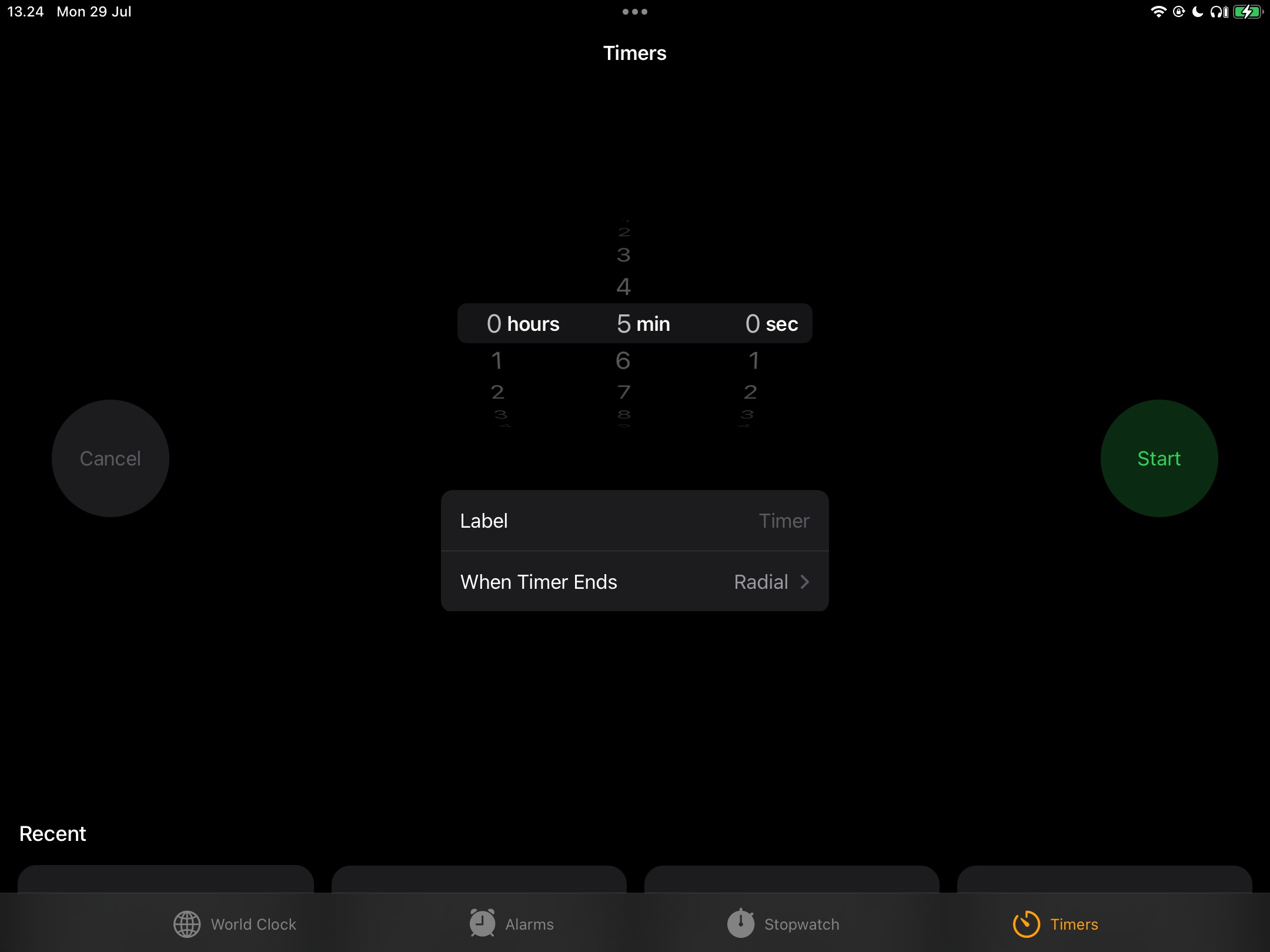Contents
Apple đã bắt đầu triển khai làn sóng đầu tiên của các tính năng Apple Intelligence cho người dùng iPhone. Nếu bạn sở hữu iPhone 15 Pro hoặc mẫu mới hơn, bạn có thể bắt đầu tận dụng chúng. Dưới đây là tổng quan về tất cả các tính năng AI mà bạn có thể trải nghiệm với iOS 18.1.
1. Cải Thiện Ứng Dụng Photos, Bao Gồm Công Cụ Clean Up
Apple Intelligence bổ sung một số tính năng mới cho ứng dụng Photos. Khi bạn chỉnh sửa hình ảnh, bạn sẽ thấy công cụ Clean Up có thể loại bỏ các đối tượng không mong muốn khỏi hình ảnh. Tương tự như tính năng Magic Eraser của Google, bạn có thể sử dụng nó với bất kỳ hình ảnh nào, dù là ảnh chụp màn hình hay ảnh chụp từ camera khác.
Để sử dụng, mở một bức ảnh, nhấn vào biểu tượng Edit (được biểu thị bằng ba thanh trượt) ở dưới cùng, và chọn Clean Up. Apple Intelligence sẽ làm nổi bật các khu vực trong ảnh mà bạn có thể muốn loại bỏ. Bạn cũng có thể nhấn, quét hoặc khoanh tròn đối tượng bạn muốn loại bỏ. Sử dụng cử chỉ pinch để di chuyển và phóng to vào hình ảnh. Tính năng này hoạt động tốt nhất với các phần nhỏ của hình ảnh hoặc các đối tượng trên nền đơn giản.
Ngoài ra, bạn có thể sử dụng ngôn ngữ tự nhiên trong ứng dụng Photos để tìm kiếm thứ gì đó cụ thể, như “Maddie gần cá heo.” Bạn cũng có thể tìm kiếm một sự kiện cụ thể trong đoạn phim. Trong tính năng Memories, bạn có thể tạo một đoạn phim bằng cách nhập mô tả như “Chuyến đi đến Orlando.”
 Công cụ Clean Up trong ứng dụng Photos trên iPhone
Công cụ Clean Up trong ứng dụng Photos trên iPhone
2. Công Cụ Viết
Với bộ công cụ viết của Apple Intelligence, bạn có thể chỉnh sửa bất kỳ nội dung nào bạn viết. Các công cụ này có sẵn trong bất kỳ ứng dụng nào, bao gồm Mail và Messages. Chỉ cần đánh dấu văn bản và chọn Công cụ Viết.
Trong menu Công cụ Viết xuất hiện ở dưới cùng, bạn có thể chọn Proofread để sửa lỗi trong văn bản đã chọn, bao gồm lỗi chính tả. Bạn có thể xem qua các thay đổi mà Apple Intelligence thực hiện từng cái một hoặc chọn để hoàn tác tất cả các thay đổi cùng một lúc.
Một tùy chọn khác là Rewrite. Điều này sẽ thay đổi giọng điệu của văn bản bằng cách sử dụng tùy chọn Thân thiện, Chuyên nghiệp hoặc Ngắn gọn.
Cuối cùng, bạn có thể chọn văn bản và chọn để tóm tắt nó theo nhiều cách khác nhau. Bạn có thể sao chép và dán nội dung đã tóm tắt vào bất cứ đâu bạn muốn.
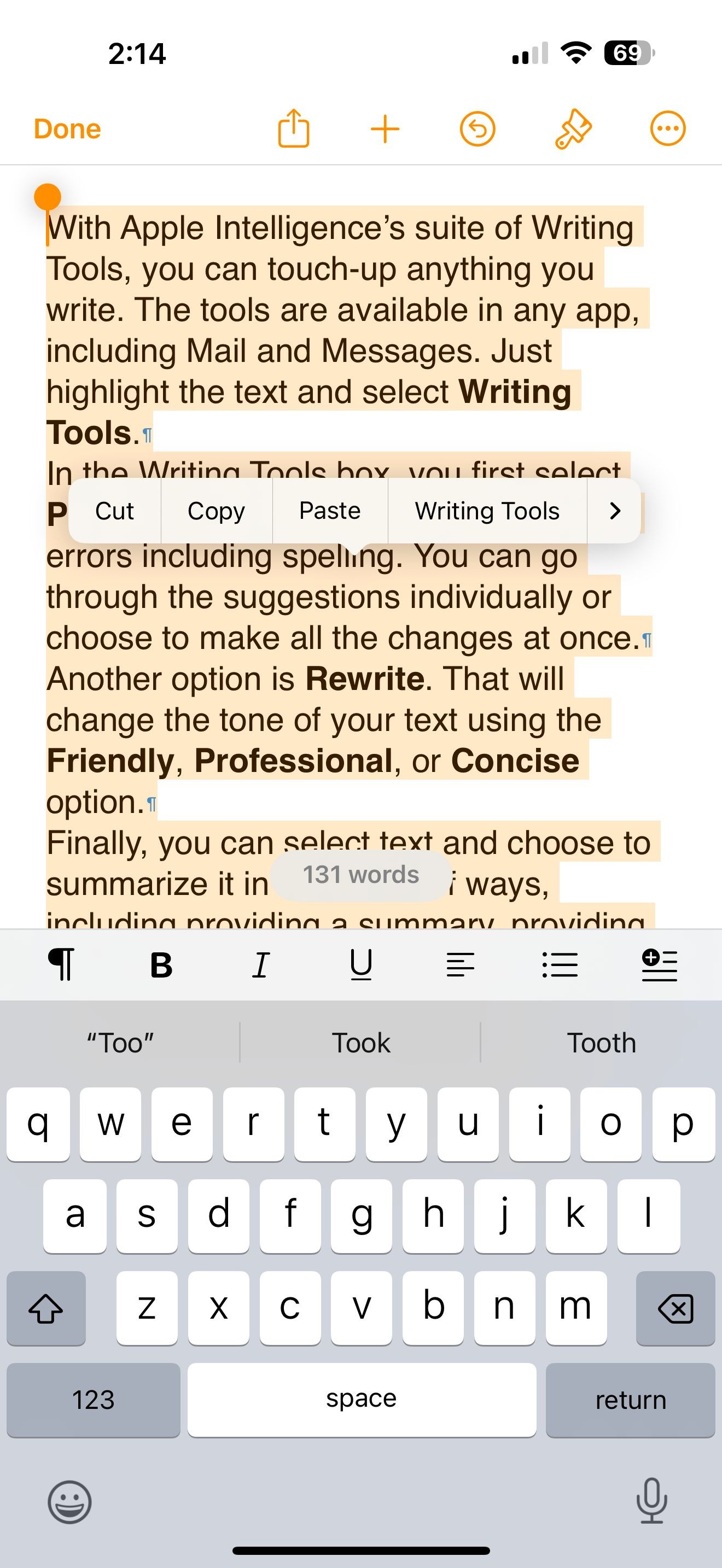 Công cụ viết trong Apple Pages
Công cụ viết trong Apple Pages
 Tùy chọn Rewrite thân thiện trong Apple Pages
Tùy chọn Rewrite thân thiện trong Apple Pages
3. Siri Tốt Hơn
Khi bạn kích hoạt Siri bằng lệnh thoại hoặc bằng cách nhấn nút Side, bạn sẽ thấy một ánh sáng mới xung quanh các cạnh của màn hình iPhone. Khi nói, ánh sáng này cũng sẽ di chuyển theo âm thanh của giọng bạn.
Hiện tại cũng có một cách mới để kích hoạt trợ lý cá nhân. Chỉ cần nhấn đúp vào dưới cùng của màn hình để hiển thị giao diện Type to Siri. Bạn có thể nhập lệnh thay vì nói. Khi nhập, Siri sẽ cung cấp danh sách các yêu cầu gợi ý.
Khi trò chuyện với Siri, trợ lý cá nhân cũng sẽ nhớ ngữ cảnh giữa các câu hỏi. Ví dụ, bạn có thể hỏi, “Bây giờ là mấy giờ ở Los Angeles?” và sau đó hỏi tiếp, “Thời tiết ở đó như thế nào?” và Siri sẽ nhớ thành phố bạn đang hỏi.
Nếu bạn thay đổi điều bạn đang nói hoặc vấp váp khi đưa ra yêu cầu, Siri hiện có thể theo dõi và vẫn cung cấp câu trả lời chính xác.
Siri cũng đã trở thành chuyên gia về Apple. Bạn có thể hỏi Siri các câu hỏi khác nhau về iPhone, iPad hoặc Mac, như các cài đặt cụ thể hoặc công cụ tùy chỉnh. Ví dụ, bạn có thể hỏi Siri cách lên lịch gửi tin nhắn, một trong những tính năng hữu ích của ứng dụng Messages mà Apple giới thiệu cùng với iOS 18.
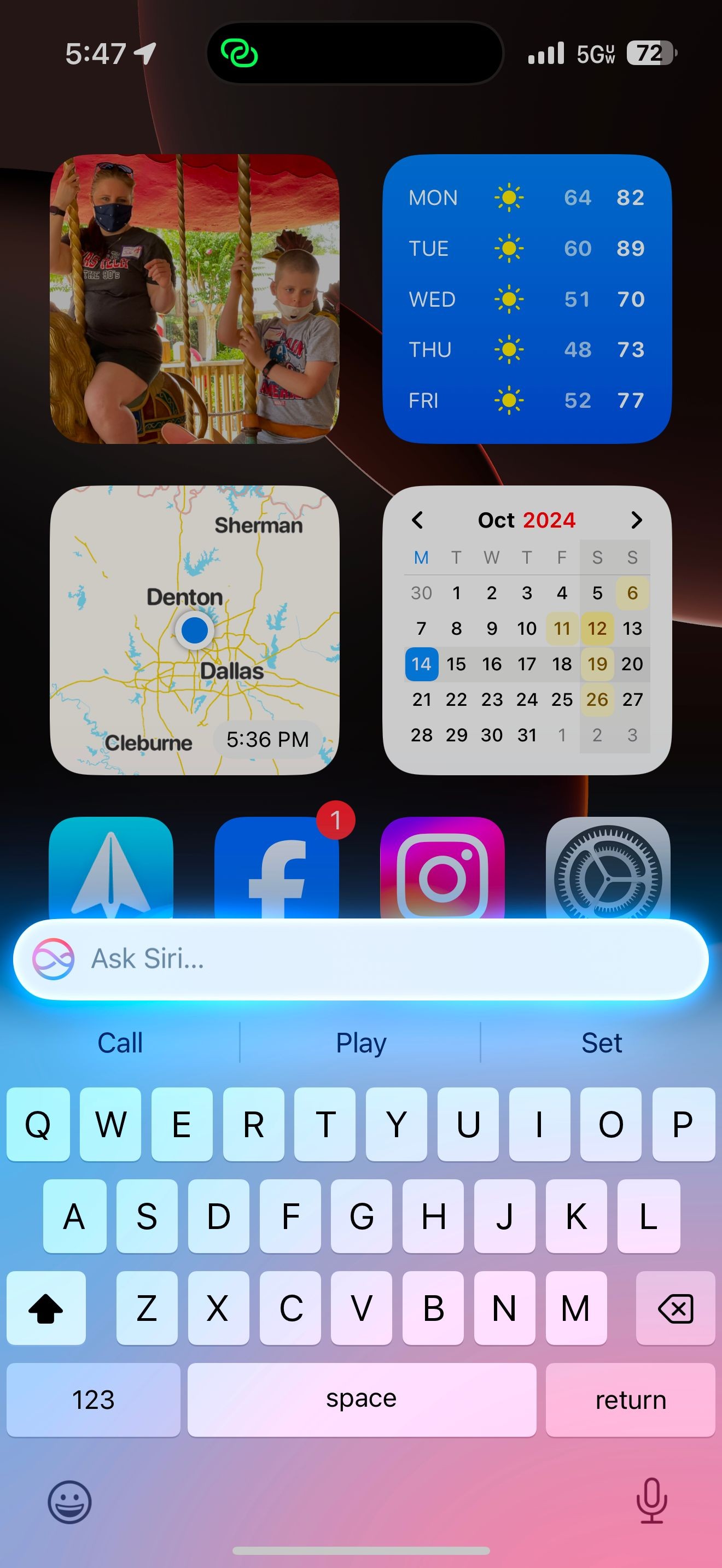 Type to Siri trong iOS 18.1 trên iPhone
Type to Siri trong iOS 18.1 trên iPhone
4. Tóm Tắt và Thêm Nữa trong Mail và Safari
Apple Intelligence có thể giúp tóm tắt nội dung trong cả Safari và Mail. Khi ở chế độ Reader Mode trong Safari, chọn Tóm Tắt ở đầu trang để xem tóm tắt của bài viết.
Trong ứng dụng Mail, bạn sẽ thấy một tóm tắt nhanh của mỗi email trong hộp thư đến, cùng với người gửi và chủ đề. Trước đây, bạn thấy vài dòng đầu tiên của email. Bạn cũng có thể mở một email cụ thể và sau đó chọn Tóm Tắt ở góc trên bên phải để xem tóm tắt nội dung email.
Ngoài ra, bất cứ khi nào bạn nhận được email khẩn cấp, ứng dụng Mail sẽ tự động đặt nó lên đầu hộp thư đến để dễ dàng truy cập. Khi trả lời email, tùy chọn Smart Reply sẽ cung cấp các phản hồi nhanh chóng dựa trên ngữ cảnh của email.
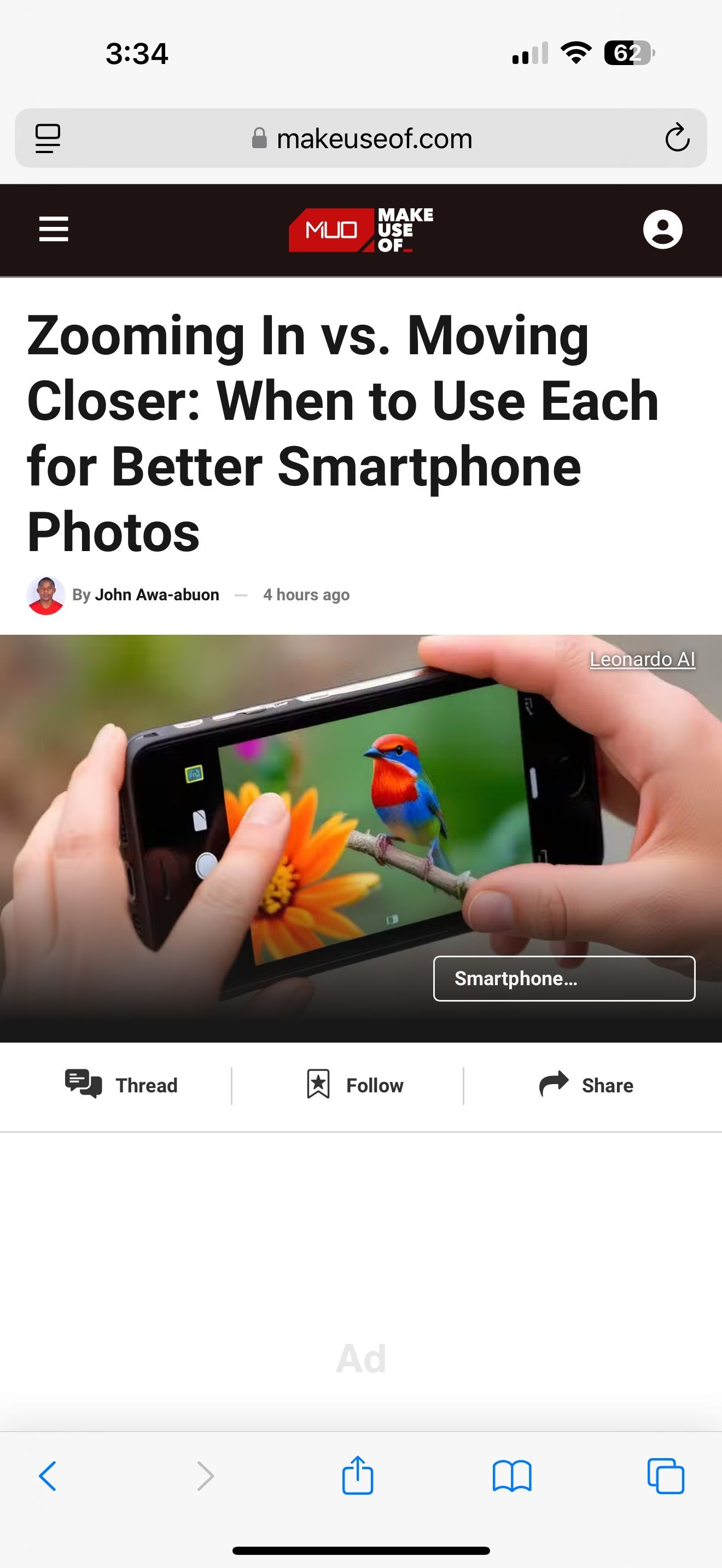 Bài viết trên Safari cho iOS
Bài viết trên Safari cho iOS
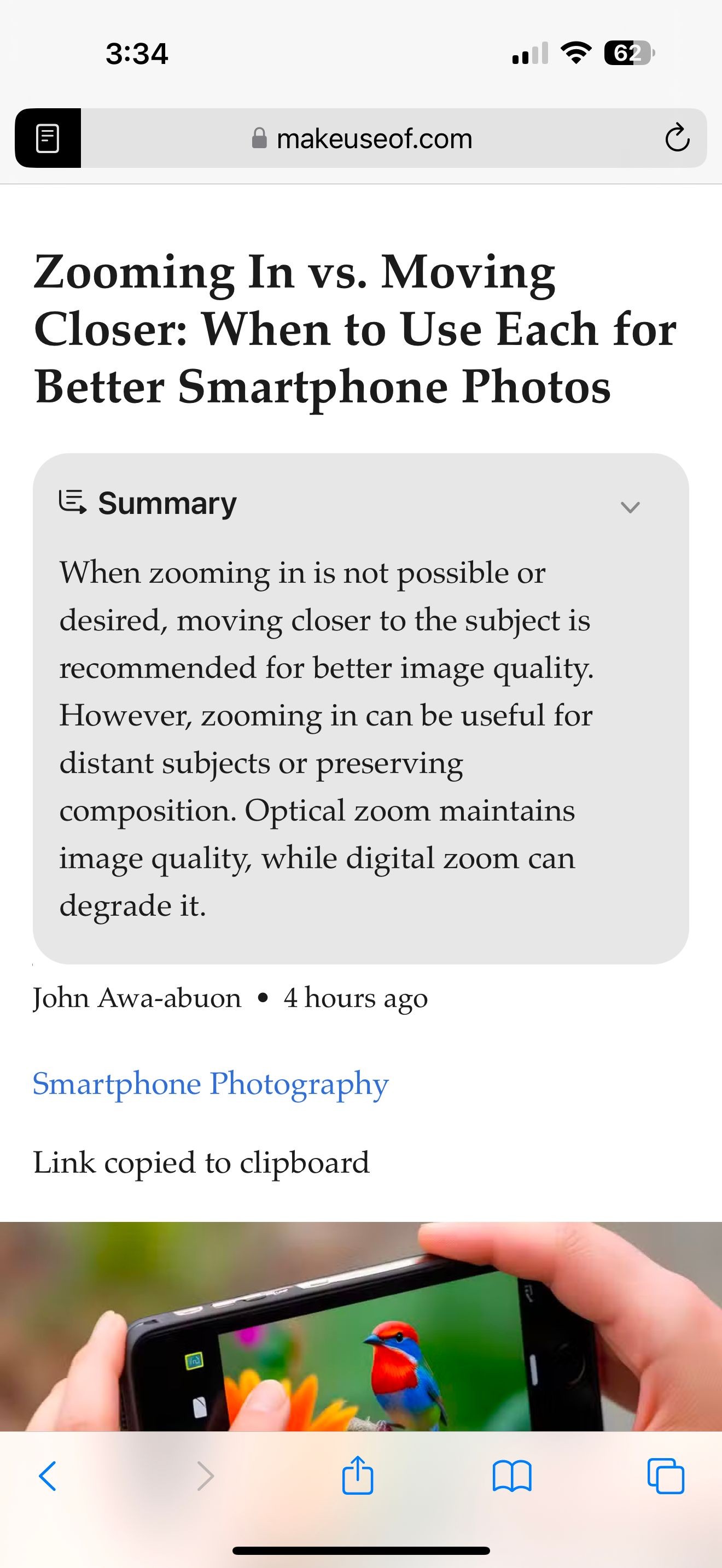 Tính năng Tóm Tắt trong Safari cho iPhone
Tính năng Tóm Tắt trong Safari cho iPhone
5. Chuyển Văn Bản Cho Cuộc Gọi Điện Thoại và Ghi Âm Giọng Nói
Trong iOS 18.1, bạn có thể sử dụng tính năng chuyển văn bản khi ghi âm cuộc gọi điện thoại hoặc âm thanh trong các ứng dụng như Notes và Voice Memos. Bạn có thể xem chính xác những gì đã được nói và thậm chí chia sẻ hoặc sử dụng văn bản trong một ứng dụng khác.
Với Apple Intelligence, bạn cũng có thể xem tóm tắt của những bản ghi âm này.
6. Trả Lời Thông Minh Cho Messages
Tương tự như ứng dụng Mail, bạn có thể nhấn vào tùy chọn Smart Reply trong Messages. Điều này sẽ kiểm tra văn bản của tin nhắn và cung cấp một số gợi ý để bạn có thể trả lời nhanh chóng. Tính năng này thường hoạt động tốt nhất trong các tình huống có câu hỏi mà bạn có thể trả lời với “Có” hoặc “Không”.
1. Tôi cần loại iPhone nào để sử dụng các tính năng Apple Intelligence?
Bạn cần iPhone 15 Pro hoặc mẫu mới hơn để sử dụng các tính năng Apple Intelligence.
2. Công cụ Clean Up trong ứng dụng Photos hoạt động như thế nào?
Công cụ Clean Up cho phép bạn loại bỏ các đối tượng không mong muốn khỏi hình ảnh. Bạn có thể nhấn, quét hoặc khoanh tròn đối tượng bạn muốn loại bỏ và Apple Intelligence sẽ xử lý phần còn lại.
3. Siri có thể nhớ ngữ cảnh giữa các câu hỏi không?
Vâng, Siri hiện có thể nhớ ngữ cảnh giữa các câu hỏi, cho phép bạn đặt câu hỏi liên tiếp mà không cần lặp lại thông tin.
4. Tôi có thể sử dụng công cụ viết của Apple Intelligence ở đâu?
Các công cụ viết của Apple Intelligence có sẵn trong bất kỳ ứng dụng nào, bao gồm Mail và Messages.
5. Tính năng Tóm Tắt Thông Báo hoạt động như thế nào?
Tính năng này cung cấp một tóm tắt về các thông báo từ mỗi ứng dụng, giúp bạn quản lý thông tin dễ dàng hơn. Bạn có thể bật tính năng này cho tất cả các ứng dụng hoặc chọn các ứng dụng cụ thể.
6. Tôi có thể tùy chỉnh chế độ Focus để cho phép những người và ứng dụng cụ thể làm phiền mình không?
Vâng, bạn có thể tùy chỉnh chế độ Focus để cho phép những người và ứng dụng cụ thể làm phiền bạn.
7. Tính năng chuyển văn bản cho cuộc gọi điện thoại và ghi âm giọng nói có sẵn ở đâu?
Tính năng này có sẵn trong iOS 18.1 và có thể được sử dụng trong các ứng dụng như Notes và Voice Memos.
7. Tóm Tắt Thông Báo
Nếu bạn giống tôi, màn hình khóa của iPhone có thể đầy thông báo từ hầu hết mọi ứng dụng có thể tưởng tượng được. Đó là khi Tóm Tắt Thông Báo trở nên hữu ích; chúng giúp bạn quản lý tất cả thông tin đó tốt hơn.
Thay vì phải đọc nhiều thông báo từ một ứng dụng, tính năng này sẽ cung cấp một tóm tắt về những gì đang xảy ra từ mỗi ứng dụng. Nó hoạt động cho tất cả các ứng dụng. Trong quá trình thiết lập ngắn gọn, bạn có thể bật tính năng này cho tất cả các ứng dụng hoặc chọn các ứng dụng cụ thể.
Ngoài ra, iOS 18.1 có tính năng Thông Báo Ưu Tiên mới sử dụng Apple Intelligence để quét tất cả các thông báo của bạn và ưu tiên những thông báo cần được chú ý ngay lập tức. Tính năng này cũng hoạt động với chế độ Focus mới giảm sự gián đoạn, mà bạn có thể kích hoạt bằng cách vào Cài Đặt > Focus và chọn Giảm Gián Đoạn.
Sau khi thiết lập, Apple Intelligence sẽ cho phép các thông báo quan trọng làm phiền bạn trong khi làm im lặng những thông báo mà nó coi là không quan trọng. Bạn có thể tùy chỉnh thêm chế độ Focus để cho phép những người và ứng dụng cụ thể làm phiền bạn.
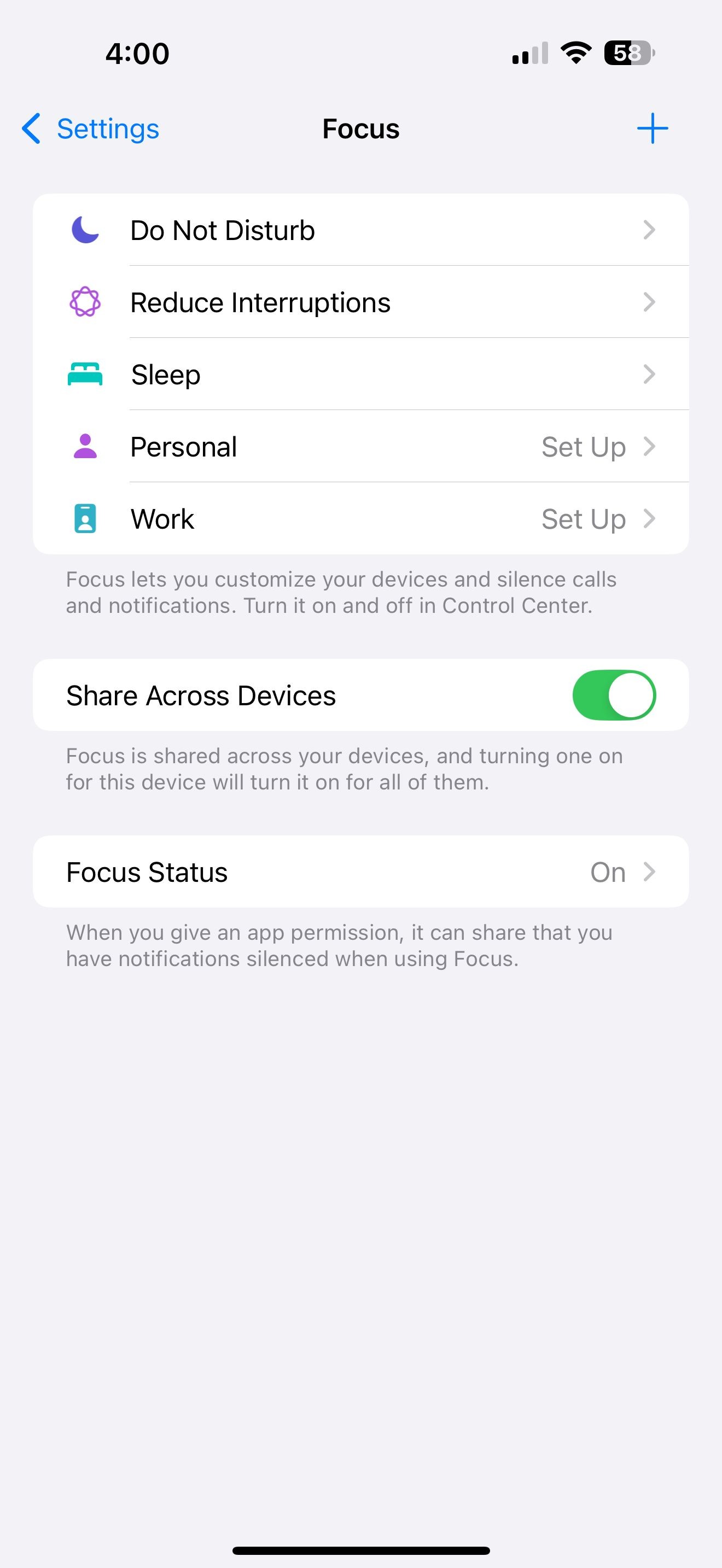 Thiết lập Focus trên iPhone
Thiết lập Focus trên iPhone
Mặc dù đây chỉ là làn sóng đầu tiên của tất cả các tính năng Apple Intelligence được công bố tại WWDC 2024, Apple đã bắt đầu tốt bằng cách thêm các yếu tố cần thiết để cải thiện trải nghiệm người dùng iPhone tổng thể.